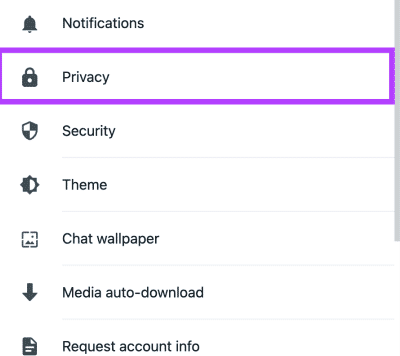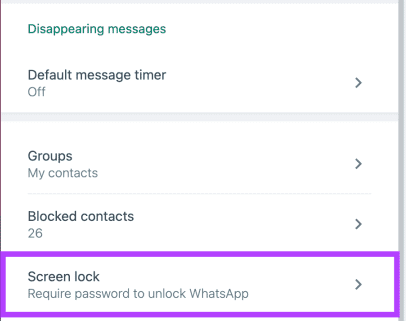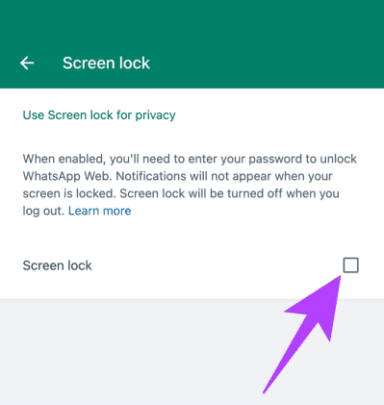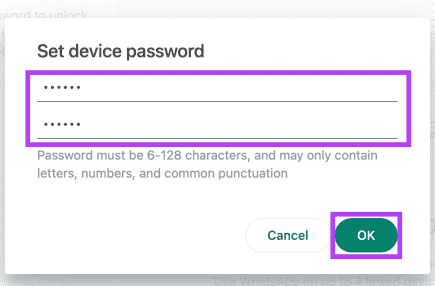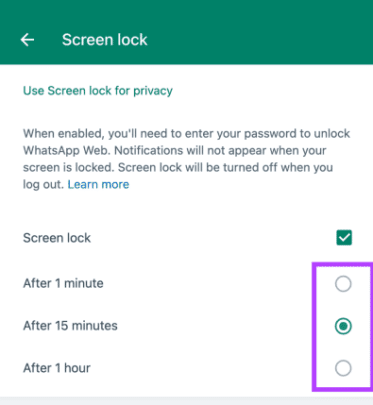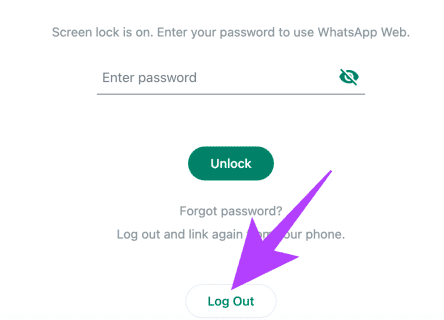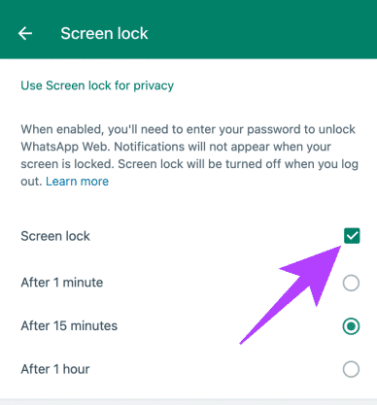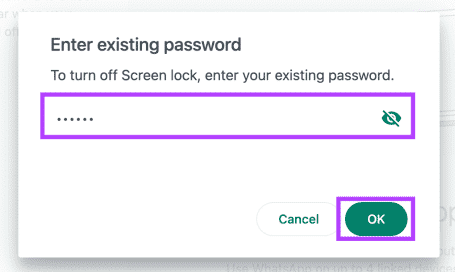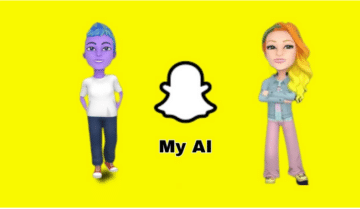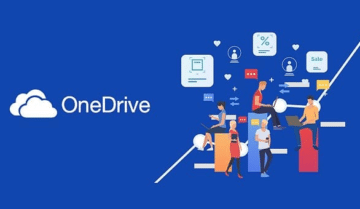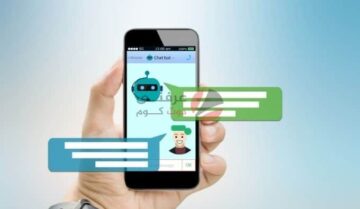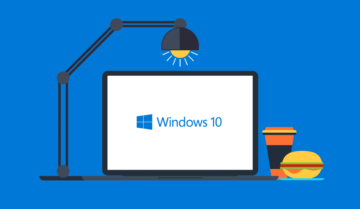
قدم إطلاق واتساب ويب إمكانية للمستخدمين للتنقل بسلاسة بين الهاتف والكمبيوتر، ومع ذلك، وعلى عكس تطبيق واتساب على الهواتف المحمولة، كانت خصوصية وأمان Whatsapp Web دون المستوى المطلوب، خاصةً على الجهاز متعدد المستخدمين، وللتغلب على هذا، سنريك كيفية تأمين واتس الكمبيوتر بواسطة كلمة مرور في هذا المقال.
فمن خلال إعداد كلمة مرور لحساب الواتس الخاص بك، ستقوم بإنشاء حاجز قوي ضد الوصول غير المصرح به، مما يضمن أن تظل محادثاتك الخاصة سرية، ولكن قبل أن نبدأ، دعونا نلقي نظرة على بعض الأمور التي يجب عليك معرفتها، يجب أيضًا أن نذكر أن برنامج تنزيل واتساب على نظام ويندوز قد يجعل نسختك متأخرة في التحديثات مقارنة بنسخة ماك والويب، وأنه لا يتيح هذا الخيار حتى الآن.
أمور يجب عليك معرفتها قبل وضع كلمة مرور على واتساب ويب:
الوصول سريعاً لـ :
تأمين واتساب Web بكلمة مرور يعد فكرة جيدة لحماية محادثاتك ومعلوماتك الشخصية، ومع ذلك، انظر إلى الأمور التالية قبل المتابعة مع الخطوات:
- تأكد من استخدام أحدث إصدار من واتساب على هاتفك المحمول وجهاز الكمبيوتر الخاص بك.
- يرتبط أمان واتساب ويب بأمان هاتفك المحمول، حافظ على قفل هاتفك برقم سري قوي أو كلمة مرور أو المصادقة البيومترية لمنع الوصول غير المصرح به.
- عند تعيين كلمة مرور لواتساب ويب، اختر كلمة مرور قوية وفريدة، تجنب استخدام كلمات مرور سهلة مثل “password” أو “123456”، استخدم مزيجًا من الحروف الكبيرة والصغيرة والأرقام والرموز الخاصة.
- لا تنسى تسجيل الخروج من واتساب ويب بمجرد الانتهاء من استخدامه، خاصةً إذا كنت على كمبيوتر مشترك أو عام.
- يوفر واتساب ميزة لرؤية الجلسات النشطة على حسابك، قم بالفحص بشكل دوري قائمة تلك الجلسات في إعدادات واتساب لضمان عدم وجود أجهزة غير مصرح بها متصلة، وإذا كنت تشك في أي وصول مشكوك فيه، استخدم ميزة تسجيل الخروج من جميع الأجهزة باستثناء تلك التي تستخدمها حاليًا.
من خلال إتباع هذه الإرشادات، يمكنك تعزيز أمان واتس ويب وتقليل مخاطر الوصول غير المصرح به إلى محادثاتك ومعلوماتك الشخصية.
كيفية قفل تطبيق WhatsApp Web بدون استخدام إضافات:
إعداد كلمة مرور على واتساب ويب قد يبدو معقدًا، ولكنه أمر بسيط، تابع الخطوات أدناه.
- قم بفتح واتس الكمبيوتر على متصفحك المفضل على جهازك (Windows أو Mac).
- انقر على أيقونة النقاط الثلاث في الزاوية العلوية اليمنى من قائمة الدردشة الخاصة بك.
- اختر Settings.
- في الإعدادات، انتقل إلى Privacy.
- انتقل إلى الأسفل وانقر على Screen lock.
- حدد المربع بجوار قفل الشاشة.
- في نافذة Set device password، أدخل كلمة المرور، وأعد إدخالها في الخانة الثانية، ثم انقر على OK، وتأكد من أن كلمة المرور تحتوي على الأقل 6 أحرف مع مزيج من الحروف والأرقام والعلامات الترقيم.
- بمجرد تعيين كلمة المرور، قم بتعيين وقت لتشغيل القفل تلقائيًا، وبشكل افتراضي، يقترح واتساب تعيين المؤقت على كل 15 دقيقة، مع العلم بأن عندما تكون الشاشة مقفلة، لن تظهر الإشعارات.
- بمجرد تعيين الوقت، انقر على السهم الخلفي وعد إلى الدردشات.
وبهذا تكون قمت بنجاح بتعيين قفل على واتساب ويب الخاص بك، وإذا كنت ترغب في اختبار القفل، امنحه الوقت للقفل تلقائيًا في الوقت المحدد، إذا كنت لا ترغب في الانتظار، استمر في الخطوات التالية. - لفحص وظيفة القفل، انقر على أيقونة النقاط الثلاث من قسم الدردشة الخاص بك.
- انقر على Lock screen.
- اكتب كلمة المرور التي قمت بتعيينها أثناء الإعداد واضغط على مفتاح Enter.
ماذا لو نسيت كلمة المرور الخاصة بواتساب ويب؟ هل هناك وسيلة لاسترجاعها؟ تابع القراءة والخطوات الآتية.
كيفية استعادة واتس ويب في حال نسيان كلمة المرور:
إذا وجدت نفسك خارج واتساب وكنت غير متأكد من كيفية استعادة الوصول إلى محادثاتك على واتساب ويب، فلا داعي للقلق، بالرغم من أن واتساب لا يسمح لك باستعادة كلمة المرور الخاصة بك، ولكن بدلاً من ذلك، ستضطر إلى تسجيل الخروج من واتساب ويب وإعادة ربطه مرة أخرى باستخدام هاتفك، دعونا نفهم ذلك بشكل تفصيلي.
- من صفحة قفل الشاشة، انقر على زر تسجيل الخروج في الأسفل.
- سيتم إخراجك من واتساب ويب، والآن، حان الوقت لإعادة الربط.
- قم بتشغيل واتساب على جهاز Android أو iOS الخاص بك، انقر على أيقونة النقاط الثلاث في الزاوية العلوية اليمنى.
- من القائمة المنسدلة، انقر على Linked devices، وفي شاشة الأجهزة المرتبطة، انقر على زر Link a device، وإذا كنت قد قمت بتعيين المصادقة الثنائية على واتساب الخاص بك، يجب أن تقوم بالتحقق من الإجراء عندما يُطلب منك ذلك.
- في صفحة مسح رمز الاستجابة السريعة، قم بمسح رمز الاستجابة السريعة الظاهر على سطح المكتب الخاص بك.
- بمجرد نجاح المسح، ستستطيع إعادة تسجيل الدخول إلى حساب واتس الكمبيوتر الخاص بك.
الآن وبعد أن قمت بتسجيل الدخول، اتبع إعداد القفل الذي تم وصفه أعلاه وقم بتعيينه مرة أخرى بكلمة مرور سهلة الحفظ، إذا كنت لا ترغب في قفل شاشة Whatsapp Web، يمكنك إزالته تمامًا.
كيفية إزالة قفل الشاشة على واتس ويب:
إزالة قفل الشاشة أمر بسيط نسبيًا، ولكنه يعرض محادثات واتساب لأي شخص يستخدم جهاز الكمبيوتر الخاص بك، خاصةً عندما يكون النظام متعدد المستخدمين.
- افتح واتساب على الويب من المتصفح المفضل لديك على جهاز الكمبيوتر الخاص بك (Windows أو Mac).
- الآن، انقر على أيقونة النقاط الثلاث في الزاوية العلوية اليمنى من قائمة الدردشة الخاصة بك.
- من القائمة المنسدلة، اختر Settings.
- في الإعدادات، انتقل إلى Privacy.
- انتقل إلى الأسفل وانقر على Screen lock.
- قم بإلغاء تحديد المربع بجوار قفل الشاشة.
- في نافذة Enter existing password، أدخل كلمة المرور التي قمت بتعيينها، ثم اضغط على Enter أو انقر على OK.
وبهذا تكون قد قمت بإيقاف قفل الشاشة بنجاح على واتساب ويب الخاص بك، من الآن فصاعدًا، ستعتمد محادثات واتساب الخاصة بك على كلمة المرور الخاصة بتسجيل الدخول إلى Windows أو Mac الخاص بك، مع العلم بأن واتساب يقدم خيار قفل التطبيق باستخدام بصمة الإصبع أو Face ID على الأجهزة المدعومة، فيضيف هذا الخيار طبقة إضافية من الأمان إلى رسائلك ووسائط واتساب الخاصة بك.
اقرأ أيضًا: أداة مجانية لحماية خصوصية WhatsApp على واتس ويب